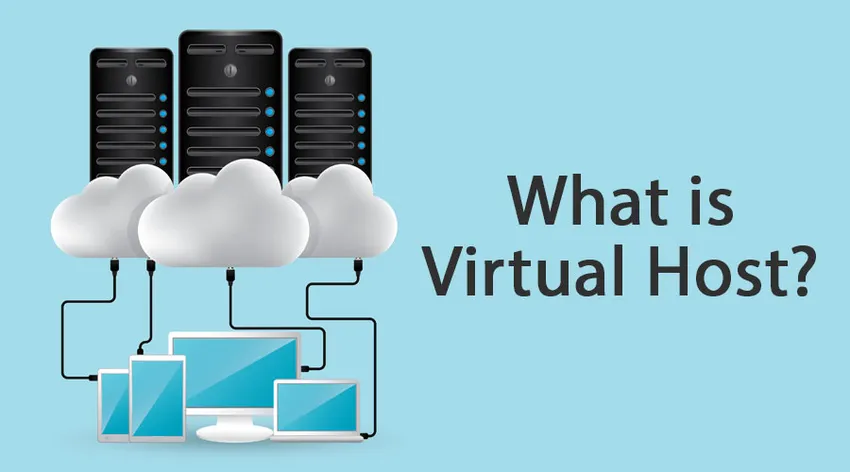
Co to jest wirtualny host?
Wirtualny host w początkowych dniach rozpoczął w celu hostingu więcej niż strony internetowej (na przykład witryna1.przyklad.com, witryna2.przyklad.com itp.) Na jednej maszynie. Oznaczałoby to również współdzielenie zasobów jednego komputera, takich jak pamięć i procesor. Zasoby są współdzielone i wykorzystywane w taki sposób, aby osiągnąć maksymalną wydajność.
Teraz, wraz z wynalezieniem przetwarzania w chmurze, wirtualny służy teraz więcej niż kiedykolwiek, na przykład rozwiązaniom takim jak hosting aplikacji wirtualnych, hosting serwerów wirtualnych, hosting pamięci wirtualnej, a czasem także hosting wirtualnych / całych centrów danych.
Działanie wirtualnego hosta
Istnieje wiele sposobów skonfigurowania wirtualnego hosta, a większość sposobów, które są obecnie używane, podano poniżej:
- Na podstawie IP
- Portowy
- Na podstawie nazwy
Na podstawie IP:
Jest to jedna z najprostszych metod spośród trzech i może być stosowana do stosowania różnych dyrektyw opartych na adresie IP. W wirtualnym hostingu opartym na IP używamy różnych adresów IP dla każdej domeny.
Wiele adresów IP będzie faktycznie wskazywało na unikalne domeny na serwerze i dla serwera istniałby tylko jeden adres IP.
Ten wirtualny hosting osiąga się poprzez utworzenie wielu adresów IP dla jednego serwera.
Na podstawie portu:
Hosting wirtualny oparty na portach jest również podobny do hostingu wirtualnego opartego na protokole IP, różnica polega na tym, że - zamiast używać innego adresu IP dla każdego z hostów wirtualnych, używamy różnych portów, w których serwery są skonfigurowane do reagowania na wiele witryn internetowych, które są zależy od portu serwera.
Na podstawie nazwy:
Hosty wirtualne oparte na nazwach są obecnie najczęściej stosowaną techniką hostingu wirtualnego. Host wirtualny oparty na nazwie użyje jednego adresu IP dla wszystkich domen na danym serwerze. Gdy przeglądarka próbuje połączyć się z serwerem, wyśle do serwera wiadomość informującą o nazwie domeny, z którą próbuje się połączyć. Po podaniu nazwy domeny serwer sprawdza konfigurację hosta, a tym samym zwraca żądanie z poprawną witryną.
Jak stworzyć wirtualny host / Przykłady i ilustracje
Na potrzeby naszej ilustracji będziemy używać serwera Apache do konfigurowania hostów Apache w systemie operacyjnym Ubuntu. Jednym z powodów wyboru Apache jest to, że jest to jeden z najbardziej zaufanych i niezawodnych serwerów używanych do konfiguracji Iy.
Wymagania wstępne
Powinieneś mieć przy sobie system operacyjny Ubuntu i instalację Apache.
Jeśli Apache nie jest zainstalowany, zainstaluj go za pomocą następujących poleceń:
sudo apt-get update
sudo apt-get install apache2
Jeśli chodzi o nasz samouczek, będziemy tworzyć wirtualny host dla domen:
- Test1.com
- Test2.com
Krok 1: Utwórz strukturę katalogów
Pierwszym krokiem jest stworzenie struktury katalogów, która będzie używana do przechowywania danych witryny, które będziemy obsługiwać odwiedzających witrynę lub będziemy przyjmować dane od odwiedzających.
Będziemy więc tworzyć strukturę katalogów w następujący sposób w naszym katalogu głównym dokumentu (katalog / var / www)
sudo mkdir -p /var/www/test1.com/public_html
sudo mkdir -p /var/www/test2.com/public_html

Krok 2: Uprawnienia
Jak widzieliśmy, utworzona przez nas struktura katalogów jest własnością użytkownika root. Jeśli więc chcesz to zmienić, aby zmodyfikować pliki w katalogach internetowych, możemy to zrobić, wykonując następujące czynności:
sudo chown -R $USER:$YOUR_USER_NAME /var/www/test1.com /public_html
sudo chown -R $USER:$ YOUR_USER_NAME /var/www/test2.com /public_html
Krok 3: Utwórz przykładowe strony (demonstracyjne) dla każdego z wirtualnych hostów
Najpierw stwórzmy stronę przykładową / testową dla test1.com.
Otwórz go za pomocą edytora vi lub dowolnego edytora i zrób kilka rzeczy HTML!
vi /var/www/test1.com/public_html/index.html
Po otwarciu napisz podstawowy kod HTML, zapisz edytor i zamknij go.
Home Page of Test1.com
Success! The test1 virtual host is working!
Home Page of Test1.com
Success! The test1 virtual host is working!
Home Page of Test1.com
Success! The test1 virtual host is working!
Home Page of Test1.com
Success! The test1 virtual host is working!
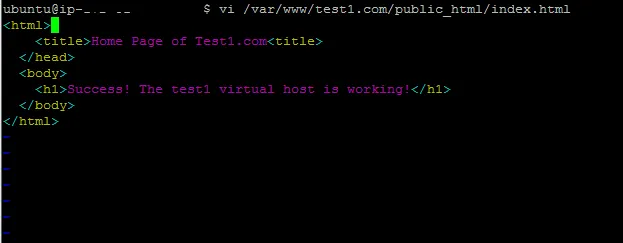
Podobnie możemy stworzyć stronę HTML dla drugiej strony, np. Test.com
vi /var/www/test2.com/public_html/index.html
Po otwarciu napisz podstawowy kod HTML, zapisz edytor i zamknij go.
Home Page of Test2.com
Success! The test2 virtual host is working!
Home Page of Test2.com
Success! The test2 virtual host is working!
Home Page of Test2.com
Success! The test2 virtual host is working!
Home Page of Test2.com
Success! The test2 virtual host is working!
Krok 4: Aby utworzyć nowe pliki dla wirtualnego hosta
Są to pliki, które mają faktyczną konfigurację naszych hostów. Ponieważ już zainstalowaliśmy Apache, dostarczany jest z domyślnym plikiem wirtualnego hosta, który jest znany jako 000-default.conf i będziemy z niego korzystać.
Najpierw skopiujmy ten plik konfiguracji apache do naszej pierwszej domeny:
sudo cp /etc/apache2/sites-available/000-default.conf /etc/apache2/sitesavailable/test1.conf
Po zakończeniu otwórz go w swoim ulubionym edytorze.
Powinno to wyglądać mniej więcej tak:
ServerAdmin
DocumentRoot /var/www/html
ErrorLog $(APACHE_LOG_DIR)/error.log
CustomLog $(APACHE_LOG_DIR)/access.log combined
Tutaj musimy zmienić adres e-mail, aby zastąpić go adresem e-mail administratora serwera.
ServerAdmin
Teraz kolejną rzeczą jest dodanie 2 dyrektyw, które są NazwaSerwera (powinna to być Twoja domena) i ServerAlias. Osiąga się to jako:
ServerName test1.com
ServerAlias www.test2.com
Na koniec zmień lokalizację katalogu głównego naszej domeny.
Można to osiągnąć poprzez:
DocumentRoot /var/www/test1.com/public_html.
Podobnie postępuj zgodnie z powyższymi procedurami dla naszej drugiej domeny.
Krok 5: Aby włączyć pliki wirtualnego hosta
Nowo skonfigurowaliśmy nasze pliki wirtualne i teraz musimy je włączyć.
Można to zrobić za pomocą poniższego polecenia:
sudo a2ensite test1.com.conf
sudo a2ensite test2.com.conf
Po zakończeniu zrestartuj nasz serwer Apache:
sudo service apache2 restart
Krok 6: Sprawdź swoje wyniki
Czas przetestować swoje wyniki.
Otwórz przeglądarkę internetową i uruchom kolejno nazwę domeny swoich witryn, powinieneś zobaczyć strony takie jak poniżej:


Wniosek
W tym artykule zaczęliśmy od podstaw wirtualnego hosta, a następnie zobaczyliśmy różne sposoby konfiguracji hostów.
Na koniec mieliśmy również praktyczną wersję demonstracyjną, w jaki sposób możemy go skonfigurować, używając Apache jako naszego serwera WWW i Linux jako naszego systemu operacyjnego.
Polecane artykuły
To był przewodnik po wirtualnym hoście. Tutaj omówiliśmy koncepcję, działanie, etap tworzenia z ilustracją i przykładem. Możesz także przejrzeć nasze inne Sugerowane artykuły, aby dowiedzieć się więcej -
- Dowiedz się więcej o tym, czym jest hosting?
- Czy wirtualizacja w chmurze?
- OpenStack vs Virtualization
- Pytania do wywiadu Apache
- Tryby edytora VI w Uniksie i Składni